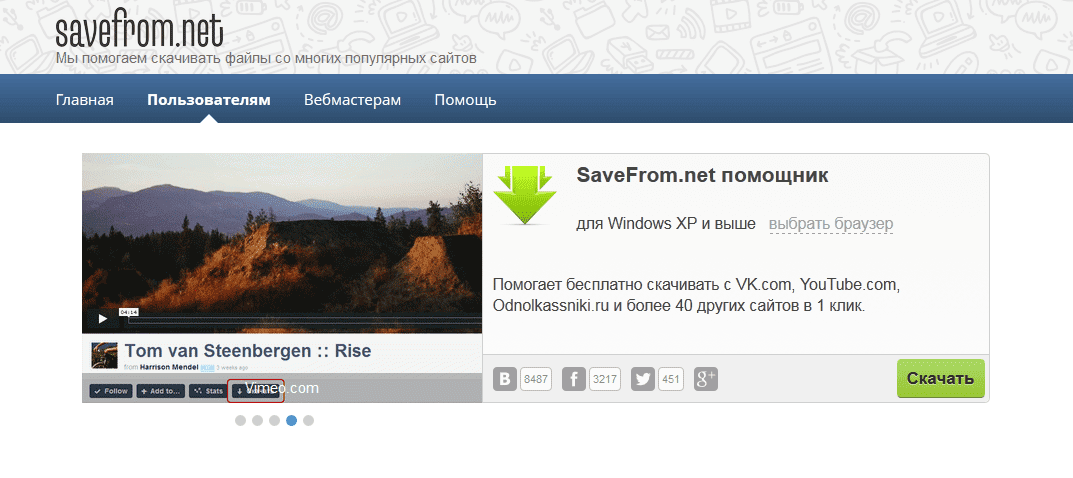Как отключить фонарик на уведомлениях
Как на iPhone отключить и убрать мигание вспышки?
Производители Apple предусматривают на своих устройствах множество опций, призванных добавить комфорта в использовании девайса. Одно из таких - вспышка на iPhone, которая создана для функционирования не лишь при фотосъемке, но и в качестве фонаря, а также как подсветка при получении уведомлений и световой сигнал при поступающем вызове.
Однако, такая подсветка тратит дополнительный заряд батареи. В статье мы расскажем, как отключить вспышку на iPhone при уведомлениях и как отключить подсветку при звонке, а также, как выключить вспышку при фотосъемке, когда она не требуется.
Оглавление
- Для каких устройств подходит статья
- Как отключить вспышку в sms
- Как отключить вспышку при звонке
- Как отключить вспышку в фотокамере
- Выводы
Для каких устройств подходит статья?
Функция автоматического включения led-вспышки при входящих вызовах и месседжах на айфонах была разработана с выходом версии iOS 5, соответственно, данная статья будет актуальна для всех устройств, на которых iOS 5 и выше:
- iPhone 5/5S/SE
- iPhone 6/6 plus
- iPhone 7/7 plus
- iPhone 8/8 plus
- iPhone X/Xs/Xr/Xs Max
- iPhone 11/11Pro/11 Pro Max
- iPhone SE2020
Как отключить вспышку в sms?
Функция срабатывания led-вспышки, хотя и разработана для большего комфорта пользователей и привлечения дополнительного внимания при звонках и приходящих уведомлениях, нравится далеко не всем. К тому же, на ее работу тратится определённая часть заряда батареи, а для многих пользователей именно этот аспект важнее.
Как отменить лед вспышку при приходящих sms и прочих оповещениях?
- Открываем Настройки, листаем до пункта Универсальный доступ, нажимаем туда. Далее выбираем подменю «Аудиовизуальный элемент», и переставляем тумблер рядом с надписью «Вспышка предупреждений» в пассивный режим.
Также мы увидим пунктик «В бесшумном режиме» - он отвечает за то, чтобы подсветка включалась при звонке, когда iPhone находится в режиме без звука. Этот режим тоже можно отключить или включить по желанию.
Рисунок 1. Заходим в Настройки для деактивации вспышки.
Рисунок 2. Находим Универсальный доступ, чтобы пройти к дальнейшим настройкам отключения.
Рисунок 3. Заходим в подменю Аудиовизуальный элемент - там мы найдём движок отключения режима подсветки.
Рисунок 4. Отключаем «Вспышку предупреждений» и «В бесшумном режиме», если необходимо.
Готово. Теперь подсвечивание при уведомлениях отключено.
Как отключить вспышку при звонке?
Чтобы убрать фонарь на iPhone когда Вам звонят, действуем следующим образом:
Если программное обеспечение телефона - iOS от версии 5 до версии 12:
- Заходим в Настройки, переходим в Основные, нажимаем на Универсальный доступ.
Рисунок 5. Выбираем «Основные» в Настройках, где сможем выключить вспышку при звонках.
Рисунок 6. Выбираем меню «Универсальный доступ», чтобы деактивировать вспышку.
- Пролистываем до раздела Слух, где переключаем движок напротив опции «Вспышка предупреждений».
Рисунок 7. Отключаем подсветку напротив пункта «Вспышка предупреждений».
Если на нашем девайсе установлен iOS 12 и выше, то вспышка при звонке отключается так же, как и при уведомлениях (смотри предыдущую главу): Настройки - Универсальный доступ - Аудиовизуальный элемент - Вспышка предупреждений:
Рисунок 8. Вспышка при звонке отключается также в разделе «Аудиовизуальный элемент».
Вспышка при звонке отключается также в разделе «Аудиовизуальный элемент».
Как отключить вспышку в фотокамере?
Вспышка фотокамеры на iPhone предоставляет возможность делать снимки высокого качества, даже при плохом освещении и не лучших условиях съемки. Однако, иногда она не требуется, и отключить вспышку очень просто:
- Открываем приложение Камера, нажимаем на значок молнии в углу, обозначающий вспышку. Выбираем из открывшихся режимов «Выкл.», и нажимаем.
Рисунок 9. Заходим в Камеру,чтобы отключить вспышку.
Рисунок 10. Выбираем режим «Выкл.» из предложенных вариантов.
Готово! Теперь фотоаппарат будет делать снимки без вспышки, при желании ее так же легко можно включить обратно одним нажатием.
Выводы
Как мы видим, опцию вспышки, или led-подсветки можно легко деактивировать, если она нам не требуется - будь то приемы входящих звонков и сообщений, либо фотосъемка. Надеемся, пошаговые инструкции и видеозаписи процессов были полезны нашим читателям, и Вы без труда справитесь с отключением вспышки, а также включением ее обратно, если потребуется.
Надеемся, пошаговые инструкции и видеозаписи процессов были полезны нашим читателям, и Вы без труда справитесь с отключением вспышки, а также включением ее обратно, если потребуется.
Желаем успеха и комфортной работы с Вашими Apple-девайсами!
Как отключить вспышку для уведомлений и звонков в iPhone
Рассказываем, как включить вспышку при звонке в iPhone и зачем это вообще нужно.
- О какой вспышке речь
- Зачем используется вспышка при уведомлениях
- Как включить вспышку при уведомлениях в Айфоне
- Включаем визуальные оповещения в бесшумном режиме
- Как отключить вспышку для уведомлений в iPhone
О какой вспышке речь?
Вы наверняка замечали, что у некоторых пользователей Айфонов срабатывает вспышка, даже когда они не пользуются смартфонов. Настроить такое срабатывание можно по-разному (некоторые вовсе случайно нажимают на кнопку включения фонарика в кармане и забывают выключить), но чаще всего такая вспышка означает, что у человека включено визуальное оповещение об уведомлениях.
Зачем используется вспышка при уведомлениях?
Эта функция разработана для пользователей с ограниченными возможностями. В частности, для тех, кто имеет проблемы со слухом. Вспышка при звонках и уведомлениях даст понять слабослышащему пользователю, что на телефоне что-то происходит. Но эта опция стала очень популярна среди вполне здоровых владельцев iPhone. Видимо, многие пропускают звонки и сообщения и дополнительная индикация исправляет эту проблему. Независимо от того, хотите вы использовать вспышку при уведомления по назначению или вами движет праздный интерес, сделать это довольно легко.
Вспышка не заменяет вибрацию и звук, а дополняет его. Так что если вы хотите использовать только световой индикатор, то надо вручную отключить другие виды уведомлений. Также стоит отметить, что вспышка не горит на постоянной основе, а мерцает так, будто бы на камеру телефона был сделан снимок.
Как включить вспышку при уведомлениях в Айфоне?
Чтобы заменить звуковые оповещения и вибрацию на вспышки рядом с камерой смартфона:
- Открываем параметры системы (значок в виде шестеренки).

- Если у вас установлена iOS 13 или более новая версия, то надо кликнуть по голубому значку с надписью «Универсальный доступ». Если используете более раннюю версию системы, то нужно найти аналогичный раздел в поддиректории «Основные».
- Пролистываем открывшийся раздел по пункта «Слух».
- Внутри него находим вкладку «Аудиовизуализация» и переходим на нее.
- Листаем открывшееся окно до конца вниз пока не наткнемся на опцию «Вспышка для предупреждений».
- Переключаем тумблер в положение «Вкл.».
Готово. Осталось положить телефон на видное место вспышкой вверх и дождаться пока кто-то напишет или позвонит.
Включаем визуальные оповещения в бесшумном режиме
Если вы выполнили шаги из предыдущей инструкции, то наверняка уже заметили кнопку для включения вспышки в бесшумном режиме. Более того, в самых свежих версиях системы эта настройка включена по умолчанию. Так что даже не придется совершать лишних действий. Если же вы не увидели эту кнопку, то появляется она сразу под опцией «Вспышка для предупреждений» после ее включения. Она так и называется в «В бесшумном режиме».
Если же вы не увидели эту кнопку, то появляется она сразу под опцией «Вспышка для предупреждений» после ее включения. Она так и называется в «В бесшумном режиме».
В iOS 12 и в более ранних версиях аналогичный тумблер размещен в специальном разделе с названием «Вспышка для предупреждений».
Как отключить вспышку для уведомлений в iPhone
Чтобы вернуть стандартный вид оповещений и отказаться от их визуального варианта, нужно проделать те же шаги, что описаны в главе «Как включить вспышку при уведомлениях в Айфоне?», но на последнем этапе не включать тумблер, а наоборот выключить его. В этом случае все настройки уведомлений вернутся в прежний вид.
- Заходим в настройки системы (приложение с шестеренкой на иконке).
- Если у вас установлена iOS 13 или более новая версия, то надо кликнуть по голубому значку с надписью «Универсальный доступ». Если используете более раннюю версию системы, то нужно найти аналогичный раздел в поддиректории «Основные».
- В открывшемся окне ищем блок с параметрами под названием «Слух».

- Затем переходим во вкладку «Аудиовизуализация».
- Затем ищем и деактивируем опцию «Вспышка для предупреждений».
Вместо заключения
На этом все. Теперь вы можете включить или выключить вспышку для уведомлений на своем смартфоне. Надеемся, она поможет вам не пропускать звонки и сообщения. Если возникнут какие-то вопросы, оставляйте их в комментариях.
Post Views: 229
Как отключить флэш-уведомления на iPhone
Получение предупреждений и уведомлений на iPhone является важной частью поддержания связи.
Независимо от того, включают ли эти уведомления звук или вибрацию, обнаружение их является важным фактором их эффективности.
Если вы ранее включили опцию уведомлений, из-за которой загоралась вспышка вашей камеры, то, возможно, вы обнаружили, что это не так полезно, как вы надеялись, или что это отвлекает других.
Наше руководство ниже покажет вам, как отключить флэш-уведомление на iPhone, если вы больше не хотите использовать этот тип оповещения.
1 Как отключить флэш-уведомление iPhone
2 Как остановить вспышку iPhone при получении уведомления (руководство с картинками)
3 Дополнительная информация о том, как отключить световые уведомления на iPhone
4 Часто задаваемые вопросы о том, как отключить уведомление фонарика на iPhone
5 Смотрите также
Как отключить флэш-уведомление iPhone
- Откройте приложение «Настройки» .
- Выберите Специальные возможности .
- Выберите Аудио/Видео .
- Нажмите кнопку справа от Светодиодная вспышка для предупреждений .
Ниже наша статья продолжается дополнительной информацией о том, как отключить флэш-уведомления на iPhone, включая изображения этих шагов.
В вашем iPhone предусмотрено несколько различных способов получения уведомлений, некоторые из которых предназначены для людей с нарушениями слуха или зрения. Вам может быть интересно, как отключить флэш-уведомление на вашем iPhone, если вы ранее включили его.
Вам может быть интересно, как отключить флэш-уведомление на вашем iPhone, если вы ранее включили его.
Если вспышка камеры на вашем iPhone 5 срабатывает всякий раз, когда вы получаете уведомление, это может быть очень полезно в определенных ситуациях. Это обеспечивает очевидную визуальную индикацию того, что что-то на устройстве требует вашего внимания.
Но в других случаях, например, в темной комнате или кинотеатре, это может сильно отвлекать и даже ослеплять. Поэтому важно знать, как отключить этот параметр флэш-уведомления, если вы обнаружите, что вам нужно его отключить.
К счастью, настроить этот параметр просто, и он аналогичен процессу, который вы изначально использовали для включения параметра.
Как отключить вспышку iPhone при получении уведомления (руководство с иллюстрациями)
Это руководство выполнено на iPhone с операционной системой iOS 14.3. В предыдущих версиях iOS меню специальных возможностей находилось как подменю общего меню.
Когда вы выполните эти шаги по отключению уведомлений о вспышке на iPhone 11, это не повлияет на другие функции, использующие светодиодную подсветку на задней панели устройства, такие как приложение фонарика или настройки вспышки в камере. приложение.
Обратите внимание, что это никогда не является постоянной настройкой, и к ней относительно легко получить доступ. Так что это, безусловно, может быть что-то, что вы включаете или отключаете в зависимости от ситуации. Флэш-уведомления могут быть очень полезными, особенно когда вы к ним привыкли, поэтому не стесняйтесь включать или отключать их по мере необходимости.
Эти шаги покажут вам, как отключить флэш-уведомление на iPhone.
Шаг 1: Коснитесь значка
Настройки .Если вы не видите приложение «Настройки» на главном экране, вы можете найти его, проведя вниз по главному экрану и используя поле поиска в верхней части этого меню.
Шаг 2: Выберите параметр
Доступность .
В более старых версиях iOS меню «Специальные возможности» находится в меню «Общие».
Шаг 3: Прокрутите вниз и коснитесь
Аудио/видео .Он находится в разделе Слух этого меню.
Шаг 4. Прокрутите вниз и переместите ползунок
LED Flash for Alerts справа налево.Когда настройка отключена, вокруг кнопки ползунка не будет зеленой тени, и теперь вы будете знать, как выключить свет на моем iPhone, когда он звонит.
Использование светодиодной вспышки для оповещений на вашем iPhone или ее отключение не повлияет на другие функции и возможности вашего устройства, использующие эту вспышку.
Это влияет только на то, будет ли светодиод мигать при получении предупреждения.
Таким образом, хотя подсветка iPhone больше не будет включаться при получении сообщения или звонка, вы по-прежнему можете использовать вспышку на камере или использовать фонарик с экрана блокировки или из Центра управления.
Наше руководство продолжается ниже дополнительным обсуждением того, как отключить мигание уведомлений фонарика на задней панели вашего мобильного устройства Apple.
Вы пытались использовать фонарик вашего iPhone? Наш учебник «Где фонарик на iPhone SE» поможет вам разобраться.
Дополнительная информация о том, как отключить световые уведомления на iPhone
Приведенные выше шаги предоставили информацию о том, как отключить вспышку при получении уведомления на iPhone. Однако это не повлияет ни на какие другие параметры уведомлений, которые вы настроили для приложения «Сообщения» или других приложений, использующих оповещения на вашем телефоне.
Если вы не хотите знать, как отключить флэш-текстовые сообщения в настройках iPhone, а хотите включить его, вам просто нужно вернуться в меню «Настройки»> «Доступность»> «Аудио / видео»>, а затем включить светодиодную вспышку. для Оповещения.
Обратите внимание, что этот параметр отключается только при получении уведомлений, которые классифицируются как «оповещения». Он не будет срабатывать для каждого уведомления, которое вы получаете.
Он не будет срабатывать для каждого уведомления, которое вы получаете.
Эта вспышка тоже довольно яркая. Если это происходит в темноте, другие люди действительно заметят это. Если вас это беспокоит, то обязательно держите телефон задней стороной вниз, чтобы попытаться немного приглушить эту яркость.
Если вам интересно, как включить флэш-уведомление на iPhone 12 или как заставить телефон мигать при получении уведомления, то это, по сути, те же шаги, которые мы использовали в нашем руководстве выше о том, как отключить вспышку с iPhone. Вы просто включите опцию «Светодиодная вспышка для предупреждений», а не выключите ее.
Часто задаваемые вопросы о том, как отключить уведомление о фонарике на iPhone
Где находится настройка оповещений о светодиодной вспышке, которая отключает индикатор уведомлений на iPhone?
Если вы хотите включить или отключить уведомление о вспышке на iPhone, перейдите в «Настройки» > «Доступность» > «Аудио/Видео».
Когда вокруг этой кнопки появится зеленая тень, вы увидите, что индикатор камеры на задней панели устройства мигает, указывая на то, что у вас есть новое оповещение.
Если вокруг настройки iPhone нет зеленой тени, вы будете получать только вибрации или звуки при получении оповещений на устройстве.
Где я могу найти настройки Android для флеш-уведомлений?
Если у вас есть устройство Android и вы хотите включить или отключить ту же функцию на этом телефоне Android, вы можете найти ее, выполнив следующие действия:
1. Проведите вверх по главному экрану, чтобы открыть меню приложений.
2. Выберите параметр Настройки .
3. Выберите Специальные возможности .
4. Коснитесь Слух .
5. Выберите Flash-уведомление .
6. Включите или выключите его.
Если вы не видите эту опцию на своем телефоне, возможно, она не предлагается производителем устройства. В этом случае вам нужно будет загрузить стороннее приложение, чтобы включить эту функцию.
В этом случае вам нужно будет загрузить стороннее приложение, чтобы включить эту функцию.
Что означает значок молнии на моей камере?
Несколько инструментов или утилит на iPhone используют эту вспышку на задней панели iPhone.
Однако его основная функция — вспышка для камеры. Коснувшись значка молнии в приложении «Камера», вы можете включить или отключить вспышку камеры.
Итак, если ваша вспышка срабатывает из-за того, что вы находитесь в темноте, но вы не хотите ее использовать, вы можете нажать эту кнопку вспышки и выбрать параметр, который предотвращает ее срабатывание.
Как включить вспышку для уведомлений на моем телефоне?
Если вы используете iPhone, вам нужно открыть Настройки , выбрать Доступность , затем выбрать Аудио/Видео и включить опцию Светодиодная вспышка для предупреждений .
На устройствах Android вы можете перейти в «Настройки» > «Универсальный доступ» > «Слух» > затем коснуться Flash-уведомления и включить его.
Будет ли мигать оповещение в беззвучном режиме на моем iPhone?
Да, если ваш телефон находится в беззвучном режиме или отключен, всплывающее уведомление все равно будет срабатывать.
Это следует помнить, например, если вы находитесь в темном кинотеатре, так как свет может быть очень ярким.
Где я могу найти значок фонарика на моем iPhone?
Если вы откроете Центр управления (либо проведя пальцем вниз от правого верхнего угла экрана, либо проведя пальцем вверх от нижнего края экрана, в зависимости от модели вашего iPhone), в левом нижнем углу меню появится значок фонарика. .
Если вы часто делаете покупки на Amazon или планируете делать это в праздничный сезон, то Amazon Prime вам очень пригодится. Узнайте больше или зарегистрируйтесь на бесплатную пробную версию здесь.
Знаете ли вы, что теперь вы можете блокировать звонки в iOS 7? Это отличный способ справиться с надоедливыми телепродавцами.
См. также
- Как удалить приложения на iPhone 8
- Как проверить баланс подарочной карты iTunes на iPhone
- Что такое значок приложения на iPhone?
- Как сделать ваш iPhone громче
Мэтью Берли
Мэтью Берли пишет технические учебники с 2008 года.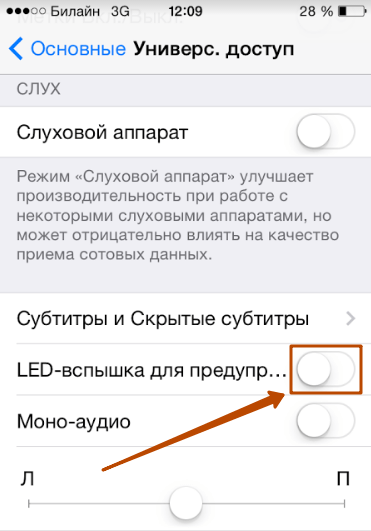 Его статьи появились на десятках различных веб-сайтов и были прочитаны более 50 миллионов раз.
Его статьи появились на десятках различных веб-сайтов и были прочитаны более 50 миллионов раз.
После получения степени бакалавра и магистра в области компьютерных наук он несколько лет работал в области управления ИТ для малого бизнеса. Однако теперь он работает полный рабочий день, создавая онлайн-контент и веб-сайты.
Его основные темы написания включают iPhone, Microsoft Office, Google Apps, Android и Photoshop, но он также писал на многие другие технические темы.
Прочитайте его полную биографию здесь.
Как отключить светодиодную вспышку для оповещений на iPhone в iOS 16.2
Последнее обновление 7 октября 2022 г.
Моя вспышка не выключается, когда я получаю какие-либо оповещения о текстовых сообщениях, входящих вызовах. вот настройки для «Отключить» или « Включить светодиодную вспышку для оповещений». Параметр для iPhone, iPad отсутствует, но проверьте эти обновленные настройки, которые Apple сделала в последней версии iOS. Включение задней светодиодной вспышки для мелодии звонка, уведомлений, сообщения или почты.
Включение задней светодиодной вспышки для мелодии звонка, уведомлений, сообщения или почты.
Специальные возможности всегда были полезны и предоставляют гораздо больше замечательных функций, облегчающих нашу задачу на iPhone. Одной из замечательных функций доступности является светодиодная вспышка для предупреждений. Несмотря на то, что мы знаем, что если мы включим светодиодную вспышку для оповещений на iPhone, она будет постепенно разряжать батарею iPhone, если вы будете получать сотни уведомлений в день. Но все же это помогает получить доступ ко всем уведомлениям iPhone. Всякий раз, когда наш iPhone находится в беззвучном режиме, светодиодная вспышка уведомит вас о сообщении или уведомлении.
Перейти к
Что такое светодиодная вспышка для предупреждений на iPhone?
Эта функция полезна в ночное время, когда мы переводим наше устройство в беззвучный режим или в шумном месте, где трудно услышать сигнал уведомления. Вы знаете, почему Apple добавила эту функцию в iPhone? На самом деле Светодиодная вспышка для предупреждений предназначена для людей с ограниченными возможностями, которые глухи и не могут слышать предупреждения iPhone. Однако именно мы пользуемся этой функцией по сравнению с пользователями iPhone с ограниченными физическими возможностями. Это не имеет значения! Читайте в статье,
Однако именно мы пользуемся этой функцией по сравнению с пользователями iPhone с ограниченными физическими возможностями. Это не имеет значения! Читайте в статье,
- Светодиод рядом с задней камерой на iPhone Мигает, когда вы получаете входящие вызовы, уведомления для приложений и сообщения.
изменены настройки для включения светодиодных предупреждений о вспышках на iPhone .
Как отключить флэш-текстовое сообщение iPhone? Таким образом, светодиодная вспышка для предупреждений должна быть отключена.
- Шаг №1: Откройте приложение «Настройки» на вашем iPhone.
- Шаг №2: Коснитесь «Доступность» .
- Шаг №3: В разделе Слух выберите «Аудио/Видео» .
- Шаг № 4: Включите «Светодиодная вспышка для предупреждений» .

Отключить или включить светодиодную вспышку для предупреждений на iPhone и iPad в iOS
ПРИМЕЧАНИЕ. После того, как вы включите светодиодную вспышку для предупреждений , станет доступна еще одна опция. То есть, когда iPhone находится в беззвучном режиме, в это время будет включена светодиодная вспышка для предупреждений. Для этого вам нужно включить «Вспышка без звука» .
Видео для размещения оповещения о флеш-уведомлении на вашем Apple iPhone и iPad
- Шаг №1: Зайдите в приложение «Настройки» на iPhone.
- Шаг № 2: Прокрутите вниз и коснитесь «Доступность» .
- Шаг №3: Найдите и откройте «Аудио/Видео» .
- Шаг №4: Отключить «Светодиодная вспышка для предупреждений» .
Пишите нам с вашими предложениями и проблемами, которые вы вызываете на Включить светодиодную вспышку для предупреждений на iPhone и iPad.